简单几步零成本使用Vercel部署OneIndex 无需服务器搭建基于OneDrive的网盘
前提
- 你需要一个OneDrive账号,必须管理员开放API
- 需要已安装Node.js
- 拥有Github账号,没有就注册一个
- 魔法上网环境(看情况)
注册应用
登录https://portal.azure.com/#home
1. 从页面上找到 管理Azure Active Directory,点击查看
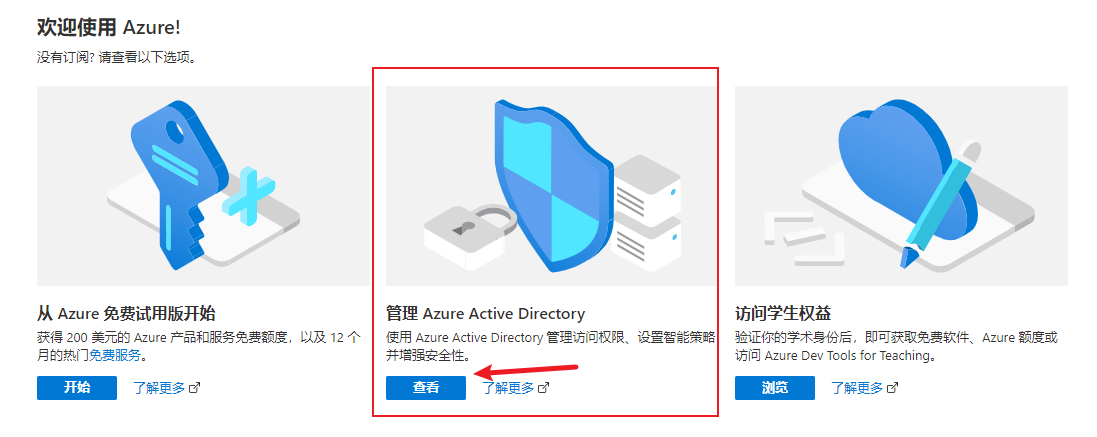
2. 左侧选择应用注册,点击新注册

3. 输入应用名称,受支持的账户类型选择第三项,重定向填 http://localhost,点击注册

4. 注册后会自动跳转到概览页面,复制客户端ID,用小本本把它记下来

5. 点击 左侧证书和密码,右边选择 新客户端密码,填入说明,截至日期最大只能选24个月,点击添加
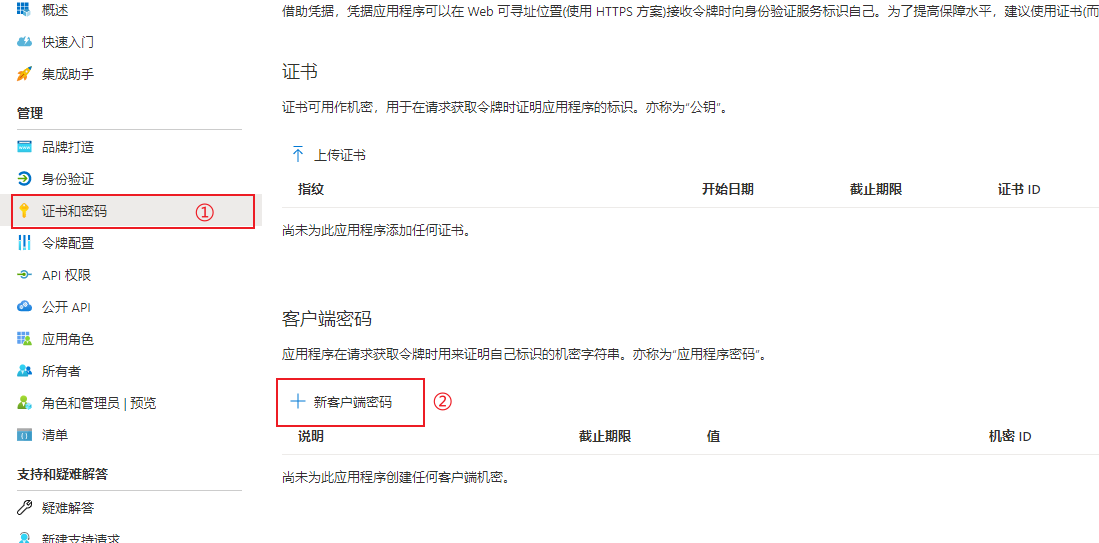
6. 将新建的值复制,用小本本记下来

编辑权限
1. 左侧选择API权限,右边点添加权限
2. 选Microsoft Graph,再选委托的权限

3. 添加offline_access、Files.Read和Files.Read.All权限,原来的User.Read可以选择删除

获得token
1. 打开命令提示符,输入以下指令(需要安装Node)
npx @beetcb/ms-graph-cli
世纪互联就选Operated by 21Vianet in China,不是就选第一项

选OneDrive

会要求你输入client_id,就是前面用小本本记下的客户端ID,复制了可以右键直接粘贴进去
client_secret就是上面第6步新建的,redirect_url默认http://localhost:3000就可以不用输入,然后回车

2. 之后浏览器会打开一个窗口要求登录,登录你的账号,接受许可,提示Success,回到命令提示符,就能看到refresh_token和access_token,这个窗口先别关或者你把上面的内容保留下来
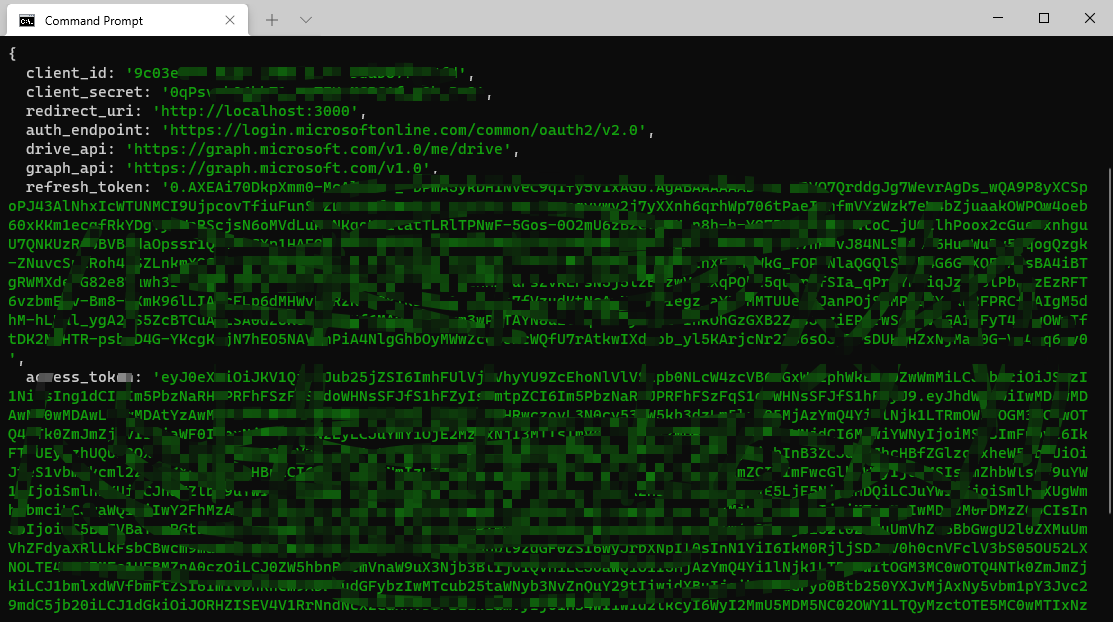
页面部署
1. 打开这个页面onedrive-vercel-index https://github.com/spencerwooo/onedrive-vercel-index
2. Fork仓库,修改仓库中config/api.json和site.json文件
将自己的clientId和网页标题修改好


3. 打开Vercel,登录Github账号,登陆后到首页点击New Porject,选择刚刚Fork的仓库点Import导入

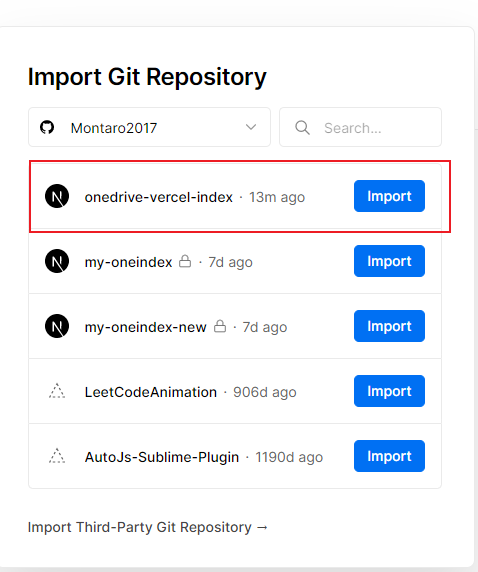
4. 会进入新页面,Create A Team点Skip跳过
5. 到下面的Configure Project,其他不用管,展开Environment Variables设置环境变量
需要设置这三变量:REFRESH_TOKEN,ACCESS_TOKEN,CLIENT_SECRET,值的内容在前面的步骤中获取到了,注意是大写。

6. 点Deploy部署,如果右下角一直提示Connection...就打开魔法上网工具
7. 部署好后点Visit就能看到部署后的网页

建议把部署后的网址放在Git仓库的About上
最后效果

自定义域名
1. 登录Vercel,选择自己的项目,选择View Domains

2. Vercel默认会分配一个域名,选择它点Edit编辑,填入自己的域名再点Save保存

3. 似乎因为GFW的原因会无法访问,可以尝试这样设置域名解析
| 记录类型 | 值 |
|---|---|
| A | 76.223.126.88 |
简单几步零成本使用Vercel部署OneIndex 无需服务器搭建基于OneDrive的网盘的更多相关文章
- 部署项目到服务器 & 搭建博客网站
搭建博客网站 作为名程序员,或者是网络编程爱好者,拥有一个自己的博客网站再好不过,本篇文章手把手教你部署自己的网站
- Docker部署Nextcloud私有网盘
对于国内某度的网盘限速行为大家有目共睹,不过对于商业化的产品模式这样也无可厚非,毕竟企业也是盈利为目的.如果想享受互联网技术带来的便利,刚好也懂一点技术的话可以尝试搭建属于私有的网盘.个人比较推荐的是 ...
- Google Colab——零成本玩转深度学习
前言 最近在学深度学习HyperLPR项目时,由于一直没有比较合适的设备训练深度学习的模型,所以在网上想找到提供模型训练,经过一段时间的搜索,最终发现了一个谷歌的产品--Google Colabora ...
- Hexo + Serverless Framework,简单三步搭建你的个人博客
很多人都想拥有自己的个人博客,还得看起来漂亮.酷酷的.尤其对开发者来说,不仅可以分享技术(装)心得(逼),面试的时候还能成为加分.这里介绍两款好用的神器,不用忙前(前端)忙后(后端),简单3min即可 ...
- 零成本搭建个人博客之图床和cdn加速
本文属于零成本搭建个人博客指南系列 为什么要使用图床 博客文章中的图片资源文件一般采用本地相对/绝对路径引用,或者使用图床通过外链进行引用展示.本地引用的弊端我认为在于: 图片和博客放在同一个代码托管 ...
- 【开源】简单4步搞定QQ登录,无需什么代码功底【无语言界限】
说17号发超简单的教程就17号,qq核审通过后就封装了这个,现在放出来~~ 这个是我封装的一个开源项目:https://github.com/dunitian/LoTQQLogin ————————— ...
- 简单几步配置gitlab
简单几步配置gitlab 之前配置gitlab需要很多步骤,要装apache2.ruby.tomcat.mysql等一片东西.有没有更简单的方式呢?现在可以借助bitnami,简化了很多. 可以参考v ...
- Oracle EBS-SQL (CST-3):检查零成本交易.sql
SELECT '零成本交易' 交易异常类型 ,msi.segment1 ...
- css3简单几步画一个乾坤图
原文:[原创]css3简单几步画一个乾坤图 效果如上,鼠标移上去会有动画. 代码如下非常简单: <html> <head> <style> .outer{heigh ...
随机推荐
- promise小案例
页面中有个板块,需要多张图片加载完之后才能进行显示 //页面中有个板块 需要多张图片加载完之后才能进行显示 const loadImg = (src) => { return new Promi ...
- 5M1E,软件质量管理最佳解决方案
- 如何做好一个产品? - 用户.需求.文化.价值.设计.流程,这些因素缺一不可.- 那么,如何做好产品的质量管理?- 人.机器.物料.方法.环境.测量,这些因素同样缺一不可.能够影响产品质量波动的因 ...
- Cookie及通过Cookie常见应用
会话的概念 会话可以简单理解为:用户打开一个浏览器,点击多个超链接,访问服务器多个web资源,然后关闭浏览器,整个过程称之为一个会话. 会话需要解决的问题 每个用户与服务器进行交互的过程中,各自会有一 ...
- vue 用driver 添加用户引导
npm 安装: npm install driver.js //用户引导 import Driver from 'driver.js' import 'driver.js/dist/driver.mi ...
- noip模拟38
\(\color{white}{\mathbb{深秋总有廖落处,雁归每是菊败时,名之以:残菊}}\) 这场比赛几乎全场都在打暴力,几乎人均切掉的 \(t1\) 没有想到双指针,\(t3\) 的暴力也没 ...
- Python习题集(十四)
每天一习题,提升Python不是问题!!有更简洁的写法请评论告知我! https://www.cnblogs.com/poloyy/category/1676599.html 题目 请写一个函数,该函 ...
- GoLang设计模式06 - 对象池模式
这次介绍最后一个创建型模式--对象池模式.顾名思义,对象池模式就是预先初始化创建好多个对象,并将之保存在一个池子里.当需要的时候,客户端就可以从池子里申请一个对象使用,使用完以后再将之放回到池子里.池 ...
- Nginx:无处不在的Nginx的八个应用场景与配置
--- 阅读时间约 15 分钟 --- Nginx概述 众所周知,互联网已经离不开 WEB服务器 ,技术领域中 WEB服务器 不止 Nginx 一个,其他还有很多如 Apache . ...
- freeswitch python模块
概述 freeswitch支持多种语言的业务开发,包括C/C++,java,python,js,lua,Golang等等.freeswitch在使用python做业务开发时,有俩种接入方式,一种是ES ...
- jdbc核心技术-宋红康
视频地址 JDBC核心技术 第1章:JDBC概述 1.1 数据的持久化 持久化(persistence):把数据保存到可掉电式存储设备中以供之后使用.大多数情况下,特别是企业级应用,数据持久化意味着将 ...
